Voici un tutoriel pour vous aider à écrire un article typique pour votre Blog qui sera agréable à lire pour vos lecteurs internautes. Depuis votre espace personnel PowerCarp, sélectionnez le lien "Ecrire un nouvel article" associé à votre Blog. La page de publication d'un article apparait. Commencez par écrire le titre de votre article, sélectionnez le thème adéquat, indiquez le département associé s'il existe. Indiquez ensuite la liste de tags ou mot-clés de votre article, séparés par des espaces. 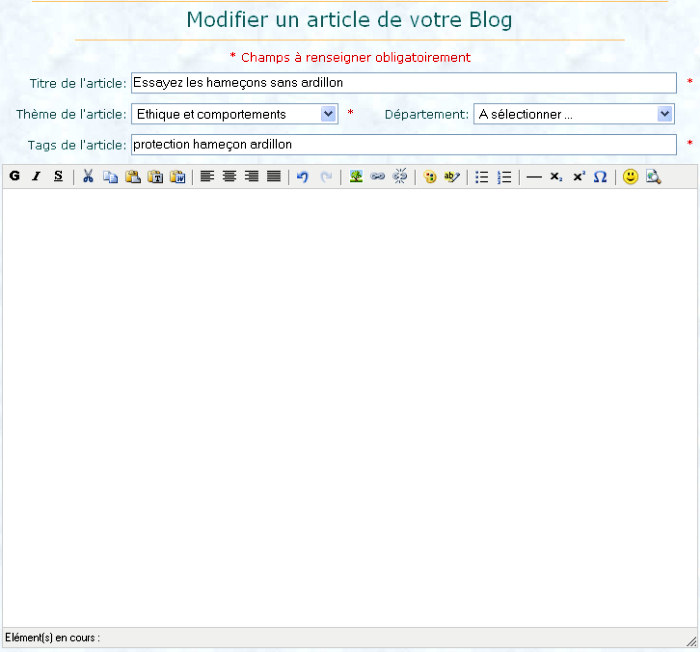
Ecrivez alors l'ensemble du texte de votre article dans l'éditeur de texte. A noter que vous pouvez aussi bien importer un texte ou un document Word via les boutons "Coller comme du texte" ou "Coller depuis Word". 
Ensuite, vous allez ajouter une photo justifiée à droite pour rendre votre article moins monotone. Pour cela, positionnez le cursor clignotant au début du paragraphe sur lequel vous désirez aligner la photo, puis appuyez sur le bouton "Insertion / Edition de photo". 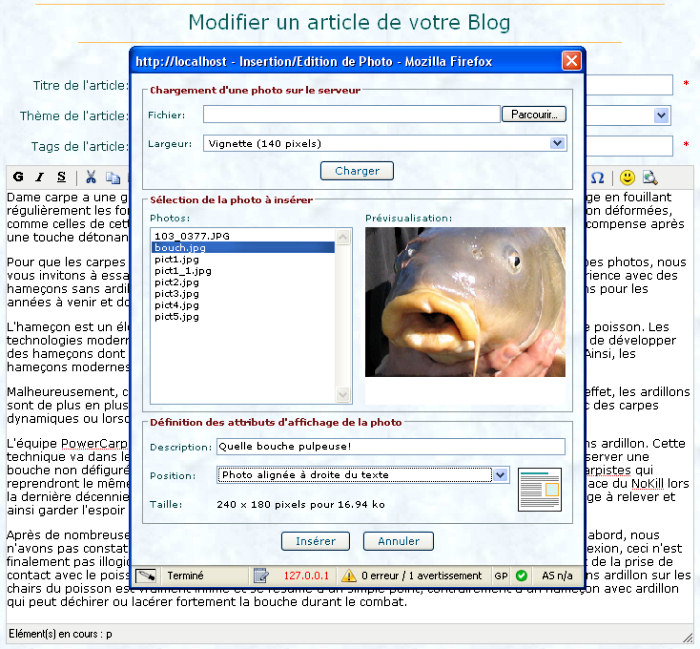
Une fois la fenêtre "Insertion /Edition de photo" apparu, vous allez d'abord charger votre photo sur le serveur. Appuyez sur le bouton "Parcourir ..." et sélectionnez votre photo, puis sélectionnez la largeurs désirée, ici "Petite - (240 pixels)" et enfin appuyez sur le bouton "Charger". Une fois le chargement terminé, sélectionnez-la dans la liste en-dessous et elle sera pré visualisée. Ecrivez alors le texte de Description et choisissez "Photo alignée à droite du texte" comme position puis appuyez finalement sur le bouton "Insérer". 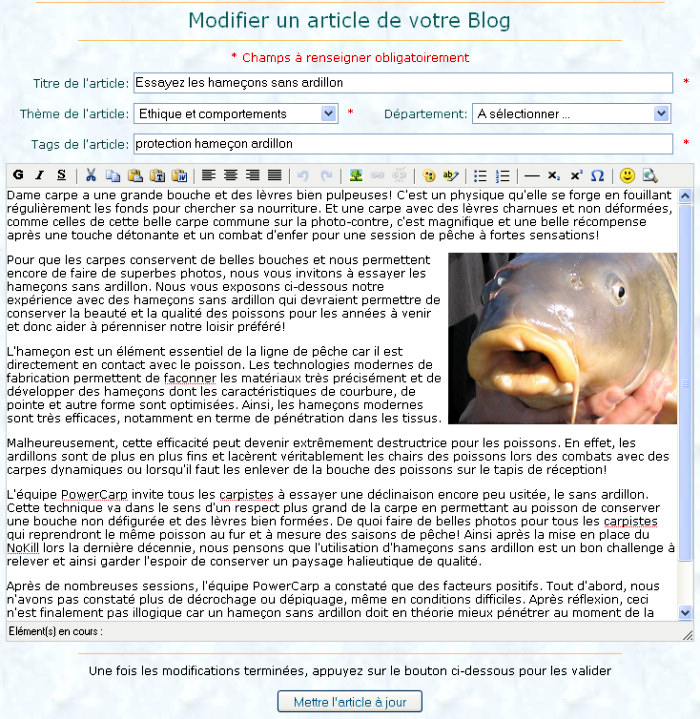
Vous revenez alors à l'éditeur d'article avec la photo insérée et bien cadrée à droite du bloc de texte choisi. Votre article étant maintenant terminé, il vous suffit d'appuyer sur le bouton "Publier l'article". 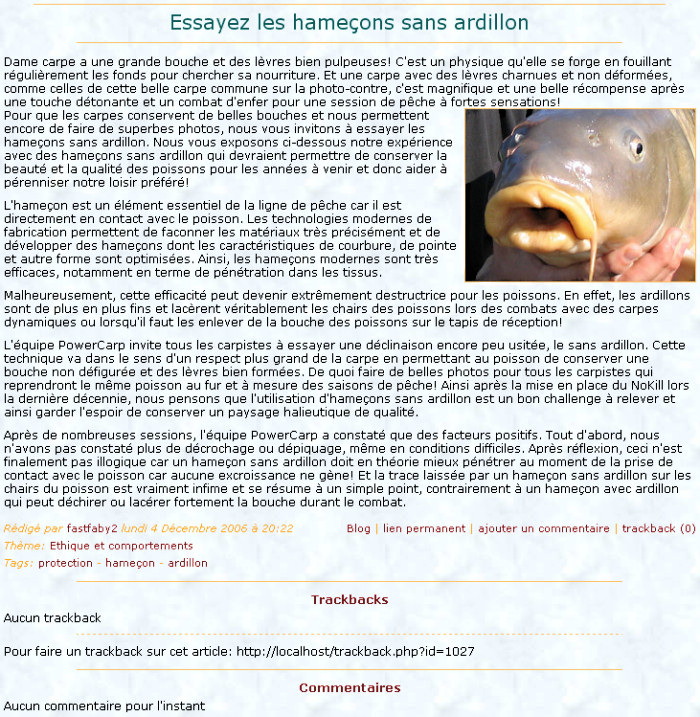
Votre article est directement ajouté dans votre Blog et mis en ligne et donc visible par les internautes. J'espère que ce tutoriel vous aidera à publier de beaux articles. Et n'oubliez pas de vérifier que vos textes sont corrects et sans trop de fautes d'orthographes, des conditions requises pour être abondamment consultés. Du reste, le prochain tutoriel vous expliquera une manière simple pour appliquer une correction orthographique sur les textes de vos articles de Blog. |

